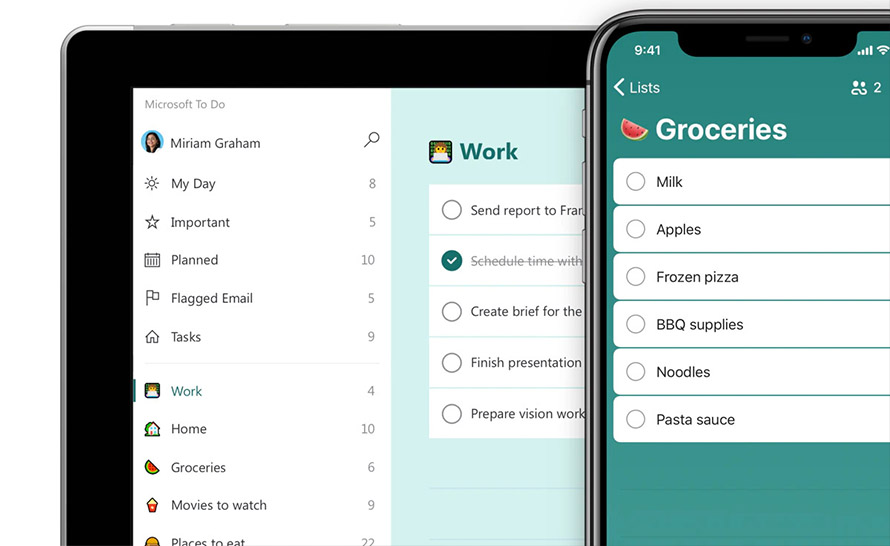Microsoft To Do na Androida otrzymał aktualizację funkcji, która rozwija możliwości aplikacji. Użytkownicy zyskali nowe opcje personalizacji widżetów, bogatego formatowania tekstu notatek i automatycznych sugestii przy sporządzaniu list. Szczegóły poniżej.
Personalizacja widżetu
Widżet To Do na ekranie głównym Androida daje szybki wgląd w najważniejsze zadania. Teraz jego opcja ustawień oferuje nowe opcje personalizacji, które pozwalają zmienić przezroczystość widżetu, a także rozmiar czcionki. Inne opcje to pokazywanie szczegółów zadań (daty, przypomnienia, powtarzanie etc.) i pokazywanie ukończonych zadań.
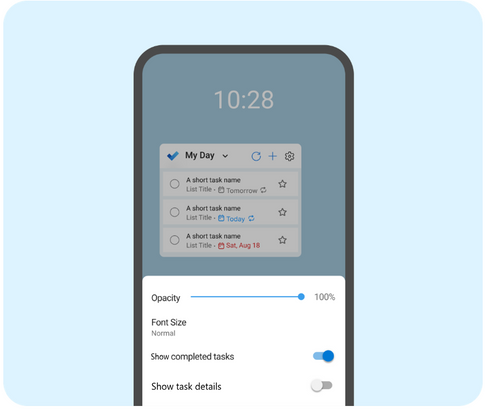
Opcje te pozwalają zoptymalizować widżet, aby był minimalistyczny, maksymalistyczny lub był czymś pomiędzy.
Bogaty tekst notatek
Teraz możemy wprowadzić więcej kontekstu do naszych notatek dzięki bogatym opcjom formatowania tekstu. Stuknij zadanie, aby otworzyć je w widoku szczegółowym (po lewej), a następnie stuknij sekcję notatki, aby automatycznie otworzyć nowy ekran (po prawej).
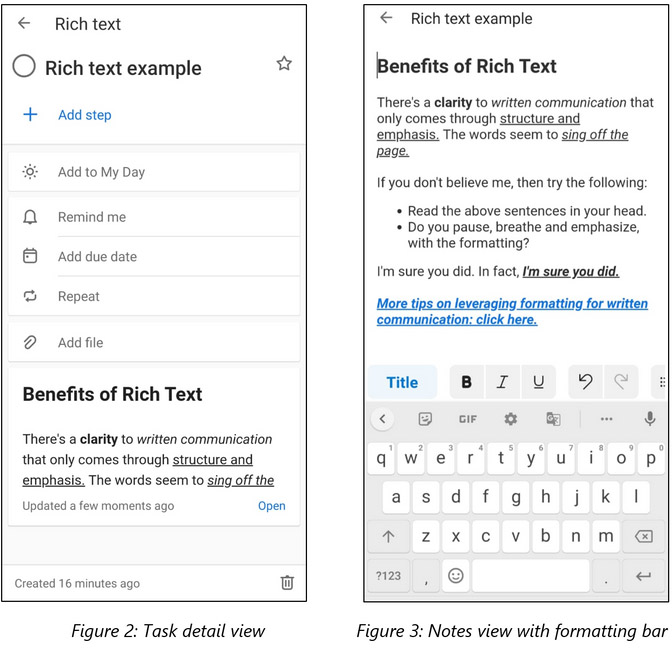
Z tego nowego ekranu możemy wybrać opcje, takie jak:
- Nagłówek, podtytuł, treść
- Pogrubienie, kursywa, podkreślenie
- Lista punktowana/numerowana
- Linki
Automatyczne sugestie przy tworzeniu list
Chciałbyś mieć listę zakupów, która mogłaby się sama pisać? Teraz to możliwe, bowiem inteligentne sugestie są dostępne w aplikacji To Do na Androida. W przypadku list zakupów algorytm przygotuje inteligentne sugestie na podstawie wcześniejszych pozycji dodanych do listy. Wystarczy stuknąć sugestię, aby utworzyć zadanie na jej podstawie.
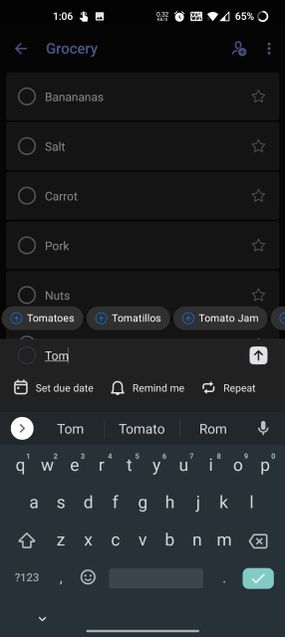
Uwaga: ta funkcja jest dostępna dla wszystkich list, ale jest domyślnie włączona tylko dla list zakupów (i domyślnie wyłączona dla innych list). Dostęp do ustawienia można uzyskać za pomocą opcji ustawień listy, tj. menu z trzema kropkami w prawym górnym rogu ekranu listy.